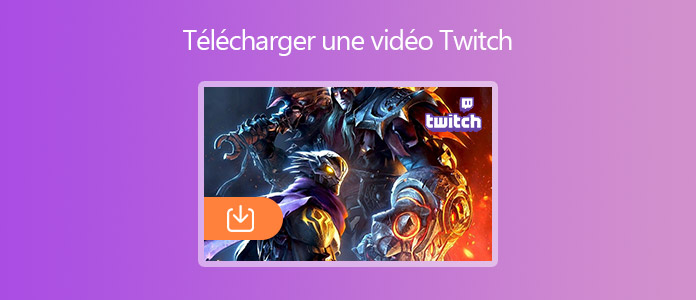
Twitch est une plateforme de streaming vidéo en direct qui se concentre sur les jeux vidéo pour les joueurs du monde entier. Il est très populaire parmi les joueurs en ligne et permet aux abonnés de s'abonner aux chaînes de leurs joueurs préférés et de les regarder jouer à des jeux en ligne. Parfois, vous devrez peut-être enregistrer des vidéos de jeux et les partager avec d'autres joueurs sur Twitch ou enregistrer les flux Twitch d'autres joueurs afin de les regarder hors ligne et d'analyser leurs compétences dans le jeu. Dans cet article, nous vous présenterons 3 façons efficaces pour télécharger des vidéos Twitch.
 1. Télécharger une vidéo Twitch diffusée par vous-même
1. Télécharger une vidéo Twitch diffusée par vous-même
 2. Télécharger une vidéo Twitch par un enregistreur vidéo
2. Télécharger une vidéo Twitch par un enregistreur vidéo
Étant donné que ce site Twitch peut automatiquement archiver vos diffusions, nous pouvons télécharger vos vidéos préférées à partir de ces archives sur l'ordinateur. Il est important de noter que le site conservera les vidéos pendant 14 ou 60 jours. Veuillez donc enregistrer des vidéos Twitch avant de les supprimer.
Étape 1. Accédez à votre compte de Twitch.
Étape 2. Sur la page de votre compte, dépliez la liste de votre profil ou votre nom d'utilisateur et sélectionnez « Gestionnaire de vidéo ».
Étape 3. Vous pourrez voir des vidéos archivées sur le site et trouvez la vidéo que vous voulez télécharger.
Étape 4. Cliquez sur le bouton « Plus » et sélectionnez l'option « Télécharger ».
Étape 5. Dans la fenêtre pop-up, définissez l'emplacement de stockage où enregistre la vidéo Twitch en MP4 pour procéder au processus de téléchargement.
Si vous voulez télécharger des vidéos Twitch diffusées par d'autres joueurs, vous pourriez utiliser un enregistreur vidéo, comme AnyMP4 Screen Recorder qui est un outil d'enregistrement d'écran professionnel. Avec ce programme, nous pouvons enregistrer une vidéo Twitch en format MP4, AVI, MOV, TS, et annoter la vidéo pendant le processus d'enregistrement.
Étape 1. Installez et ouvrez l'enregistreur vidéo Twitch sur votre PC ou Mac, et puis sélectionnez l'option « Enregistreur Vidéo » sur son interface.
Étape 2. Sur la fenêtre Enregistreur Vidéo, cliquez sur l'icône « Réglages d'enregistrement » en forme d'engrenage en haut à droit et l'option « Sortie » pour définir le format vidéo de sortie et le dossier de destination de vidéo enregistrée.
Étape 3. Fixez la taille d'enregistrement par faire glisser des bords de la zone d'enregistrement selon la taille de l'écran de vidéo Twitch.
Étape 4. Sur l'interface de l'enregistreur, activez la source audio Son Système pour capturer le son depuis Twitch et désactivez Microphone.
Étape 5. Cliquez sur le bouton « REC » pour commencer à enregistrer la vidéo Twitch. Et vous pourriez annoter ou éditer la vidéo en cours de l'enregistrement.
Étape 6. Cliquez sur le bouton « Arrêt » pour terminer le processus de l'enregistrement et puis vous pourrez prévisualiser et couper la vidéo enregistrée avant de « Enregistrer ».
Dans cette partie, nous présentons des outils en ligne permettant de télécharger des vidéos Twitch, comme UnTwitch ou Apeaksoft Enregistreur d'écran en ligne gratuit.
Avec un téléchargeur vidéo en ligne UnTwitch, nous pouvons coller le lien de vidéo Twitch sur la barre d'adresse du navigateur, copier le lien dans UnTwitch, et cliquer sur Submit pour effectuer le téléchargement.
À l'aide d'Apeaksoft Enregistreur d'écran en ligne gratuit, nous sommes autorisés à faire l'enregistrement de vidéo Twitch en ligne. Il suffit de cliquer sur Démarrer, installez le launcher, choisir le format de sortie et la zone d'enregistrement, et de cliquer sur REC.
1. Comment activer le stockage de vidéo Twitch ?
Accédez d'abord à votre compte Twitch, dépliez la liste de votre Profil et sélectionnez Tableau de bord. Sous Paramètres, cliquez ensuite sur Chaîne. Et puis dans la section Clé de streaming et préférences, faites-glisser le curseur pour activer Stocker les diffusions précédentes.
2. Comment regarder ou lancer une rediffusion sur Twitch ?
Cliquez sur les trois points à côté d'une vidéo, sélectionnez Ajouter à dans la liste, et puis tapez Liste des rediffusions. Et vous pourriez gérer cette liste de rediffusions depuis votre tableau de bord de créateur.
3. Comment faire une capture d'écran sur une vidéo Twitch ?
Sur un ordinateur Windows, appuyez sur la touche Impr. écran sur le clavier ou cliquez sur Démarrer et lancer Outil Capture d'écran pour faire une capture d'écran. Sur Mac, appuyez sur les touches Maj + Commande + 3, Maj + Commande + 4 ou Maj + Commande + 4 + la barre d'espace sur le clavier pour faire une capture d'écran sur une vidéo Twitch.
Conclusion:
Dans cet article, nous avons présenté les solutions pour télécharger des vidéos Twitch diffusées en direct ou en replay, et ces moyens nous permettent également de télécharger des vidéos jeux sur d'autres sites ou enregistrer vos réactions depuis Webcam. En outre, l'enregistreur AnyMP4 Screen Recorder est capable de nous aider à enregistrer nos opérations de jeu sur un ordinateur.
 Cliquez ici pour poster un commentaire.
Cliquez ici pour poster un commentaire.